W Windows można wykonać punkt przywracania systemu i potem do tego stanu system przywrócić. To samo można zrobić w Ubuntu i Mint 18 Sarah jednak potrzebny jest program „systemback”. Teraz trzeba dodać repozytorium:
w Ubuntu
sudo add-apt-repository ppa:nemh/systemback
sudo apt-get update
sudo apt-get install systemback
W Mincie
można wyklikać uruchamiając „menadżer oprogramowania” i prostokątny przycisk dodaj repozytorium wpisując „ppa:nemh/systemback”.
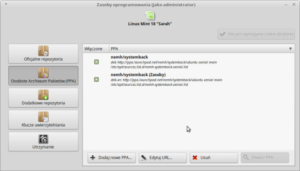
Obsługa programu wg tej instrukcji
Wybór katalogu do zapisu
Archiwa tagu: Linux
Przestrzeń lub plik wymiany
Przestrzeń to zwykle osobna partycja na dysku. W linuksie jest, ale być nie musi, może być plik wymiany tak jak w windows. Jeśli jest 2GB RAM-u, to plik wymiany praktycznie jest nie potrzebny – zakładam, że użytkownik nie gra i używa komputera do poczty internetu. Ale na wszelki wypadek można mieć podzielony dysk z partycjami logicznymi, na której możemy ustawić np. 4GB dysk, który będzie służył jako partycja wymiany, wystarczy wskazać przy instalacji, jeśli nie, to wyskoczy dodatkowe okno informacyjne czym to grodzi – mnie ta groźba nie spełniła się (jeszcze).
Jak założyć plik wymiany:
Plik wymiany można stworzyć choćby programem „dd” np. 2GB
dd if=/dev/zero of=/katalog/swap bs=1M count=2048
mkswap /katalog/swap
swapon /katalog/swap
wpis do fstab /katalog/swap swap swap defaults 0 0
Opis:
program dd tworzy plik o wielkości 2 GB, mkswap tworzy plik wymiany z utworzonej przestrzeni dysku przez program dd, swapon włącza plik wymiany, nie jest potrzebny restart. Można podglądnąć choćby monitorem systemu.
Przestrzeń wymiany.
Trzeba uruchomić jako administrator „blkid” i numer etykiety wpisać do fstab np. „echo UUID=f7feaa16-35a6-4091-b434-0b960963fb45 /dev/sdxx swap swap defaults 0 0 >> /etc/fstab”. Po co to robię? Dostosowuję nowy system do swojego układu w komputerze, za to nie kasuję całego dysku tylko po to by mieć nowy system, który być może po miesiącu wyrzucę. (w miejsce xx wpisujemy właściwy numer partycji).
Linux obok Windowsa
Chcąc wypróbować inne systemy operacyjne niż Windows, trzeba spełnić kilka warunków, które pozwolą na dowolne formatowanie, instalowanie, ustawianie i kasowanie innych systemów operacyjnych zachowując dotychczas używany Windows.
Dysk, trzeba go podzielić na partycje, maksymalnie mogą być cztery, jeśli jest duży, to robimy trzy parytcje podstawowe i jedną logiczną, a na logicznej tyle dysków ile się chce.
Uwaga, jeśli mamy duży dysk z jedną partycją na której jest Windows to trzeba ten dysk zmniejszyć za pomocą odpowiedniego oprogramowania, a o tym innym razem.
Wyjaśnienie
Decydując się na inny, nowy, lepszy i bezpieczniejszy OS warto zostawić sobie furtkę, by w razie kiedy się nie spodoba nowość, móc wrócić do jedynego najukochańszego systemu. Jednak duży nakład pracy może zniechęcać, bo znowu mam wgrywać wszyskie uaktualnienia i sterowniki to sobie dam spokój. Dlatego osobna partycja daje możliwość testowania tak długo, jak się chce, bez kasowania.
Na początek wystarczy zrobić miejsce na dysku ok 30-50 GB na jeden OS, wszystko jedno czy jest to partycja podstawowa czy rozszerzona. Startujemy z płyty. Instalator kiedyś był prosty (teraz jest różnie) natępnie kolejno wybieramy opcje tj. język systemu i klawiatury. Kiedy pojawi się ekran z możliwością wyboru gdzie zainstalować system, polecam wybrać opcję indywidualny układ. Następnie należy wskazać zwolnione miejsce i instalować dalej. Jednak w tym miejscu wybiera się opcje, które rzutują na całą pracę w już zainstalowanym systemie. W większości przypadków pozostawienie domyślnych opcji spowoduje szybkie i bezproblemowe zainstalowanie systemu. Należy pamiętać, że dysk i partycje są inaczej oznaczone niż w Windows: dysk /dev/sda, partycja /dev/sda1. W uruchomionej dystrybycji live wystarczy wpisać fdisk -l, i lub mount, wtedy można zobaczyć jak nazywane są dyski i partycje w linuxie.
MBR
W sumie to o te pierwsze 512 bajtów dysku rozbijają się wszyscy początkujący. Microsoft nigdy nie raczył zauważyć innych systemów i nie zaktualizował swojego instalatora tak by ten sprawdził czy na dysku są inne systemy operacyjne. Kiedy się coś nie powiedzie – a tak jest najczęściej – wtedy instalator windowsa zamazuje bez pytania MBR (master boot record). W Linuksie jest możliwość zrobić sobie kopię MBR i potem można prawie wszystko 🙂
kopia MBR
dd if=/dev/sda of=/dowolny/katalog/MBR bs=512 count=1
przywracanie MBR
dd if=/dowolny/katalog/MBR of=/dev/sda bs=512 count=1
dd – to program, if, of – to opcje, bs – rozmiar bloku danych, count – ilość
w większości przypadków dysk C: to /dev/sda, a dysk D: to /dev/sdb, ale nie zawsze i lepiej to sprawdzić komendami fdisk czy mount.
Teraz można instalować i testować ile się chce i jak długo chce. Skasować dane czy sformatować partycję można w każdej chwili, na każdy system plików. Można Windowsem używając diskmgmt.msc bądź programem gparted – jest także wersja dla windows. W przypadku gdy nieopatrznie zostanie włożona do napędu płyta instalacyjna windows, która skasuje MBR, uruchamiamy komp ponownie z płyty live, teraz trzeba poszukać USB i przywracamy oryginalny MBR, restart … i tyle. 🙂
Grub
Mam dysk na którym istnieją obok siebie windows z ubuntu. Ponieważ nie zrobiłem kopii MBR według instrukcji powyżej, to by przywrócić możliwość startu dla obu systemów np. po formacie i czystej instalacji Windows. W żadnym wypadku nie formatujemy ani nie instalujemy na nowo (partycji) na której jest Ubuntu. Wystarczy uruchomić płytę live lub dysk usb, po uruchomieniu w terminalu wykonujemy następujące komendy
– Ubuntu:
sudo fdisk -l (pokaże jakie dyski i partycje są w systemie)
sudo mkdir /mnt/root (tworzy katalog)
sudo mount -t ext4 /dev/sdaX /mnt/root (montuje system ext4 lub inny ext3, ext2 gdzie nr sdaX odczytany fdiskiem)
sudo mount -t proc none /mnt/root/proc (tworzy wirtualny system plików)
sudo mount -o bind /dev /mnt/root/dev (tworzy niezniszczalne linki)
sudo chroot /mnt/root /bin/bash (zmiana katalogu głównego)
grub-install /dev/sda (instaluje gruba na dysku)
update-grub (tworzy plik konfiguracyjny)
– Fedora:
# mount /dev/sda1 /mnt
# mount –bind /proc /mnt/proc
# mount –bind /dev /mnt/dev
# chroot /mnt
#grub-install /dev/sda lub #grub2-install /dev/sda
#grub2-mkconfig -o /boot/grub2/grub.cfg
